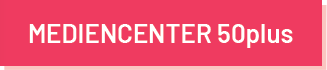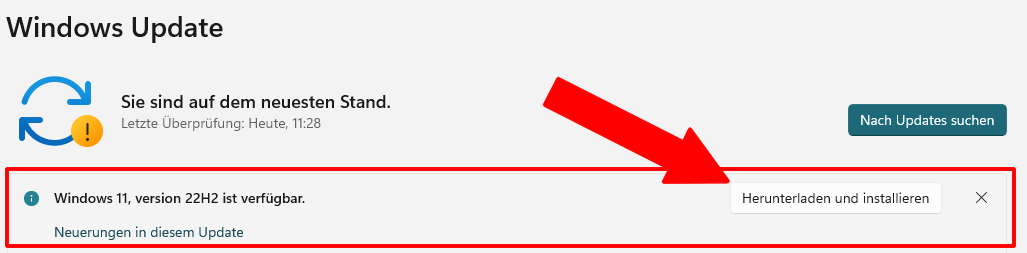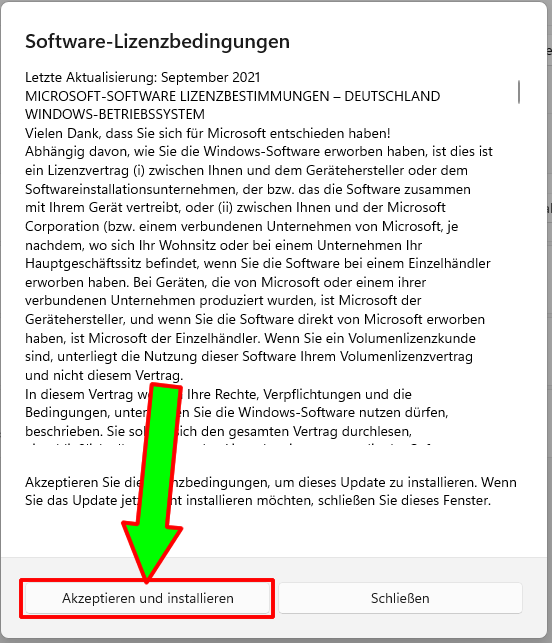Microsoft hat begonnen, das neue Funktionsupdate mit der Bezeichnung 22H2 (2. Halbjahr 2022) bereitzustellen.
Da dieses Update schrittweise verteilt wird, kann es noch etwas dauern, bis es bei Ihrem Windows 11 PC in den Einstellungen angezeigt wird.
In diesem Beitrag werde ich für Sie kurz und knapp, das wichtigste zu diesem Update zusammenfassen. Zudem erkläre ich, wie Sie überprüfen, ob das Update für Ihr System verfügbar ist und wie Sie die Installation starten.
Das sollten Sie über Windows Updates wissen
- Funktionsupdates sind größere Updates des Betriebssystems von Microsoft, mit größeren Änderungen und Verbesserungen. Zudem gibt es noch die Qualitätsupdates zur Fehlerkorrektur und zum Schließen von Sicherheitslücken.
- Qualitätsupdates werden monatlich und bei akut auftretenden Sicherheitsproblemen installiert. Funktionsupdates erscheinen in einem Zyklus von ca. 6 Monaten.
- Qualitätsupdates werden automatisch installiert und bei Funktionsupdates müssen manuell gestartet werden.
Was bringt das Funktionsupdate 22H2 für Neuerungen?
Das aktuelle Funktionsupdates 22H2 bringt sowohl technische, als auch optische Neuerungen mit sich. Allerdings verstecken siech diese tiefer in den Einstellungen und sind für den “Otto Normalverbraucher” meistens nicht relevant. Wenn Sie das Update also installiert haben, werden Sie optisch und bei den Funktionen Ihres PCs keine Änderungen feststellen.
Weitere Details zu den Änderungen des Funktionsupdates 22H2 finden Sie unter folgendem Link:
https://www.computerbild.de/artikel/cb-News-Windows-11-22H2-Update-Funktionen-31206051.html
So überprüfen und installieren Sie das Funktionsupdate 22H2
- Öffnen Sie die Einstellungen, indem Sie das Startmenü öffnen und dort auf das Zahnradsymbol (Einstellungen) klicken.
- Wählen Sie dort in der linken Spalte den Punkt “Windows Update“
- Wenn Ihr Gerät bereit für das Update ist, können Sie hier das Funktionsupdate starten (Siehe Abbildung 1). Erscheint es dort nicht, müssen Sie sich mit dem Update noch etwas gedulden.
- Um das Update zu installieren, müssen Sie zunächst den aktuellen Lizenz Bedingungen zustimmen (siehe Abbildung 2).
- Der Download und die Installation dauert eine ganze Weile. Sie können in der Zwischenzeit Ihren PC ganz normal weiter nutzen.
- Am Abschluss werden Sie dazu aufgefordert, den PC neu zu starten. Der Neustart dauert zwischen 10 und 30 Minuten.
- Anschließend ist Ihr PC wieder einsatzbereit.
Abbildung 1
Abbildung 2
Abbildung 3 (Neustart abwarten)